win10系统开始菜单怎么显示最近添加的应用
来源:网络收集 点击: 时间:2024-03-07【导读】:
现在我们使用的电脑,大多数都是win10系统的,那么,win10系统开始菜单怎么显示最近添加的应用呢,下面本文就介绍一下。tips:本文介绍win10系统开始菜单怎么显示最近添加的应用,其他操作系统可以参考本文进行操作!工具/原料more电脑ThinkPad E490 Windows10操作系统方法/步骤1/7分步阅读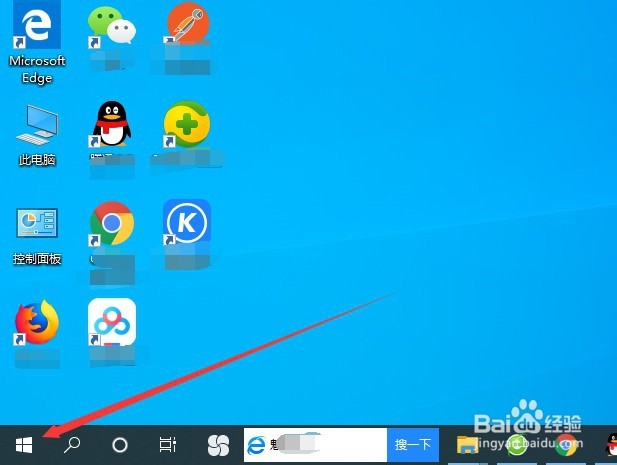 2/7
2/7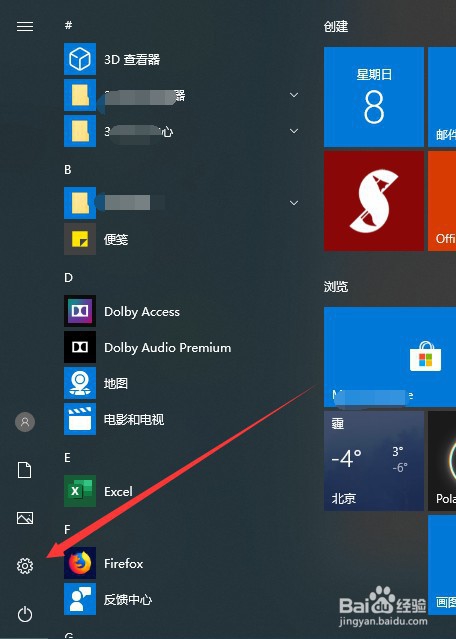 3/7
3/7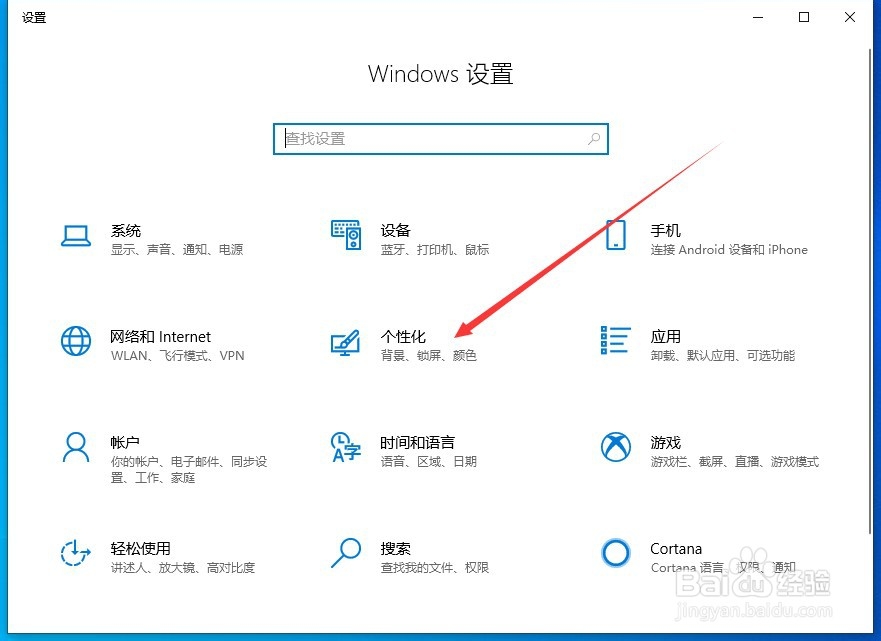 4/7
4/7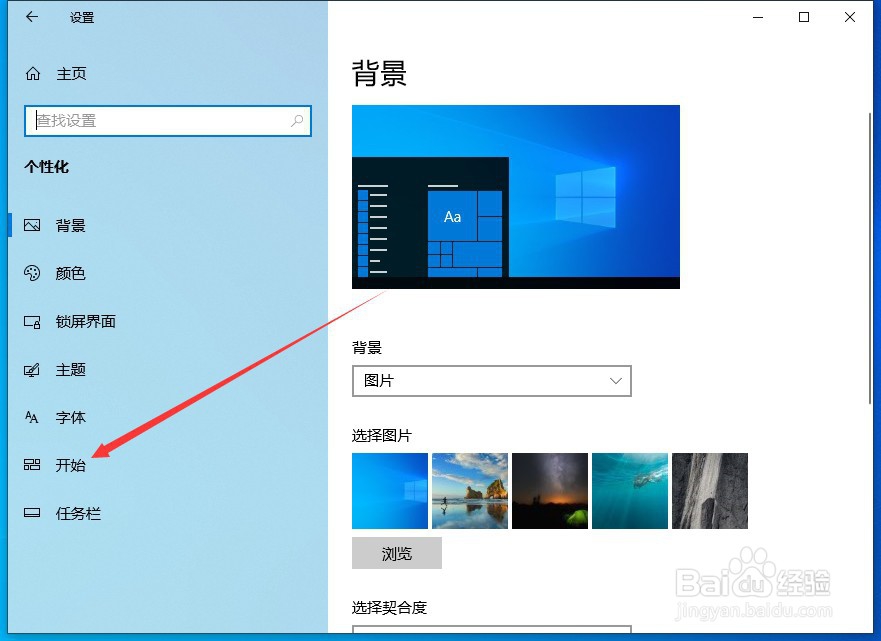 5/7
5/7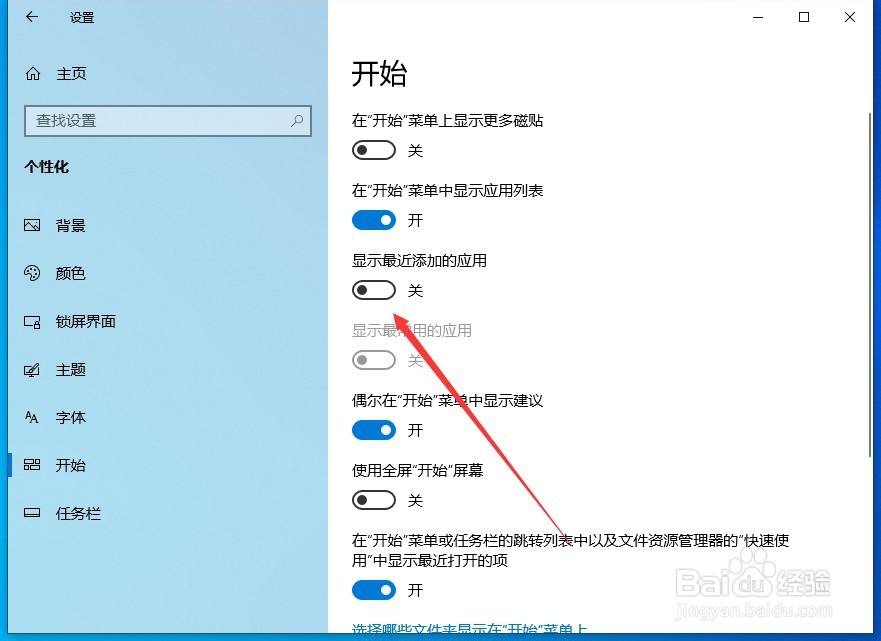 6/7
6/7 7/7
7/7
首先,点击左下角的“开始”,如图所示。
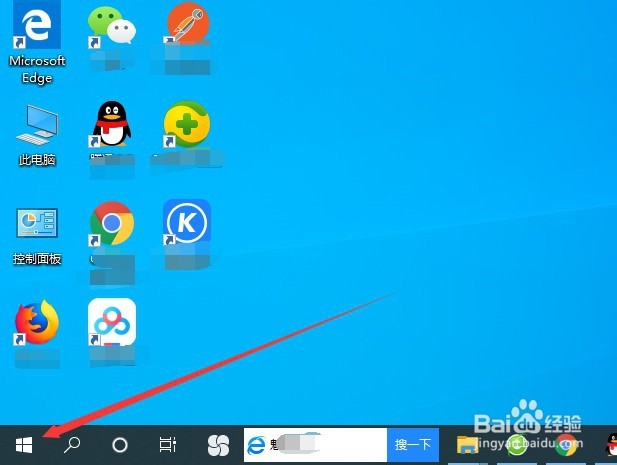 2/7
2/7然后选择开始菜单中的“设置”,如图所示。
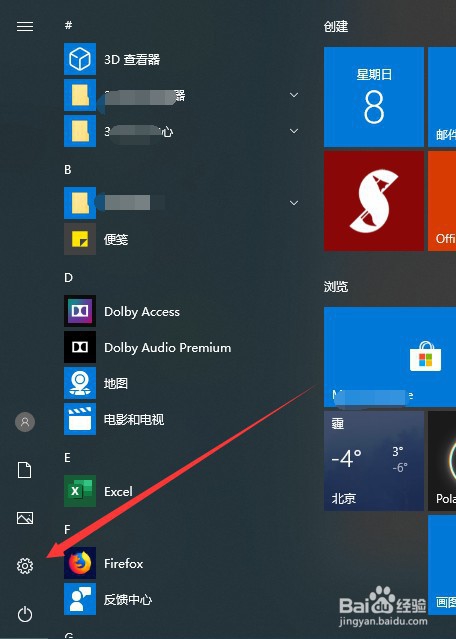 3/7
3/7进入设置之后,选择其中的“个性化”,如图所示。
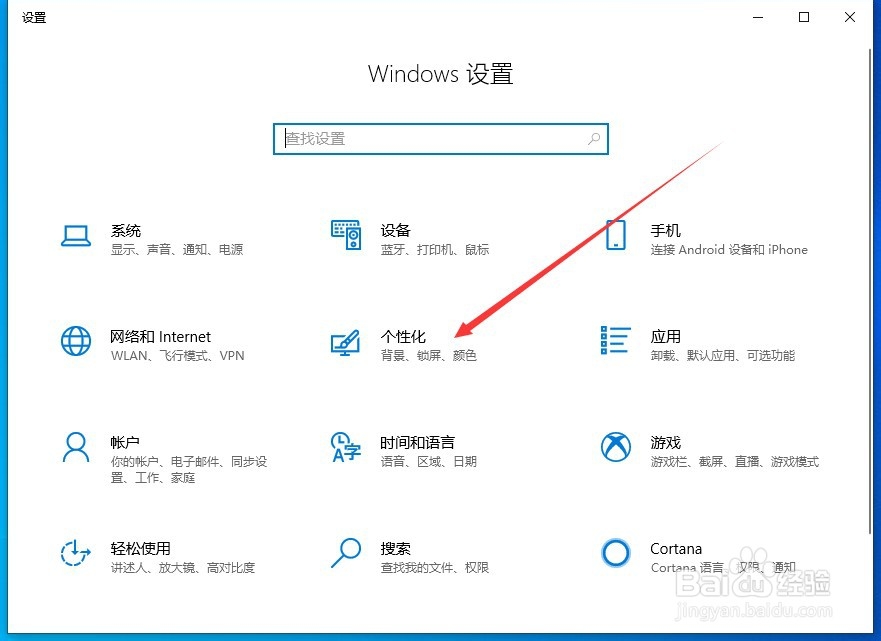 4/7
4/7进入个性化设置后,选择左侧菜单中的“开始”,如图所示。
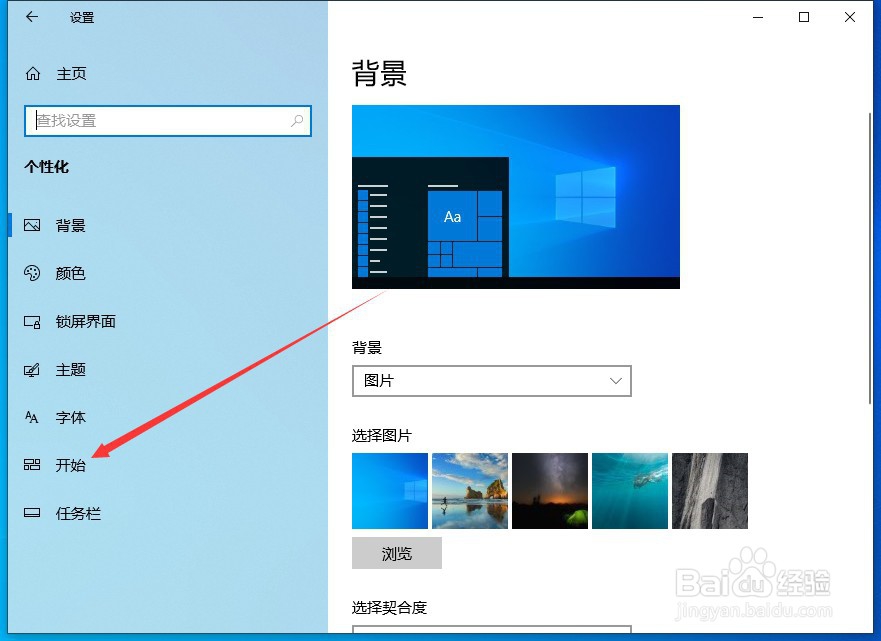 5/7
5/7然后就可以看到“显示最近添加的应用”下面的按钮是关闭的,如图所示。
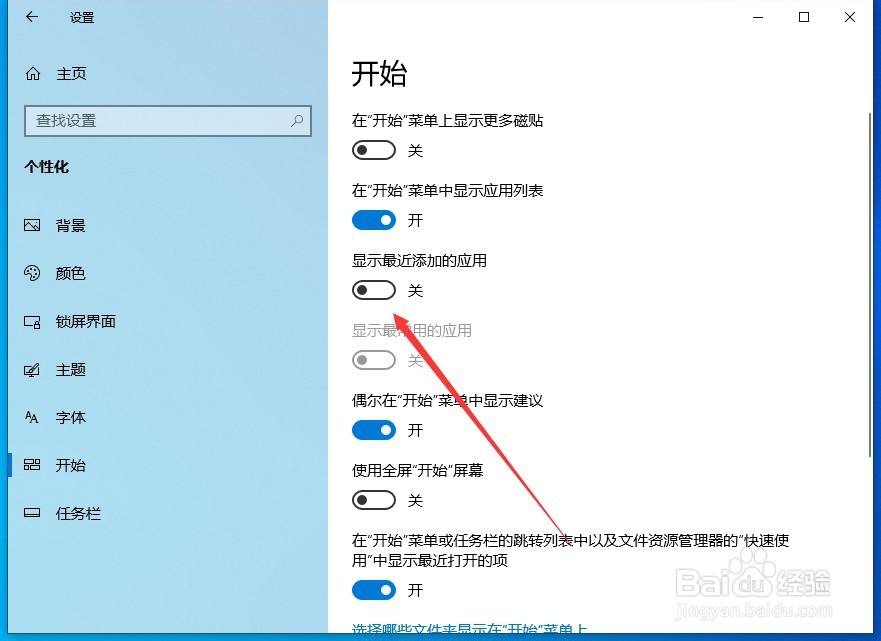 6/7
6/7此时,只要打开“显示最近添加的应用”下面的按钮就可以了,如图所示。
 7/7
7/7以上就是win10系统开始菜单怎么显示最近添加的应用的方法介绍,希望可以帮到大家。
总结1/1win10系统开始菜单怎么显示最近添加的应用
1、首先,点击左下角的“开始”。
2、然后选择开始菜单中的“设置”,然后选择其中的“个性化”。
3、进入个性化设置后,选择左侧菜单中的“开始”。
4、然后把“显示最近添加的应用”下面的按钮打开就可以了。
注意事项tips:本文基于win10系统进行介绍,其他操作系统可以参考本文进行操作!
WIN10添加应用版权声明:
1、本文系转载,版权归原作者所有,旨在传递信息,不代表看本站的观点和立场。
2、本站仅提供信息发布平台,不承担相关法律责任。
3、若侵犯您的版权或隐私,请联系本站管理员删除。
4、文章链接:http://www.1haoku.cn/art_276723.html
 订阅
订阅